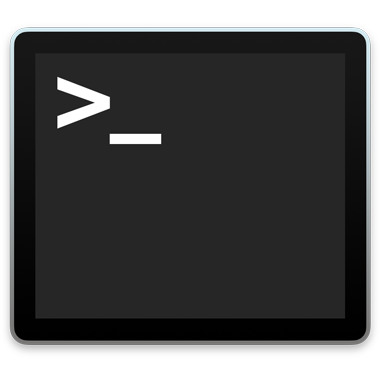
Terminal Yardım
Terminal’e Hoş Geldiniz
İş akışınızı hızlandırmak ve yinelenen görevleri otomatikleştirmek için komut satırında UNIX komutlarını yürütün ve betikleri çalıştırın.
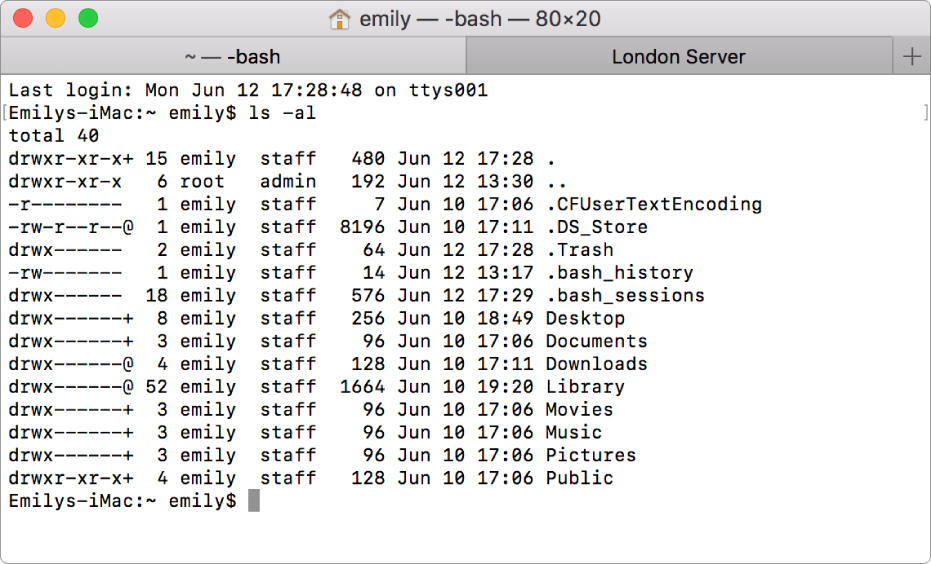
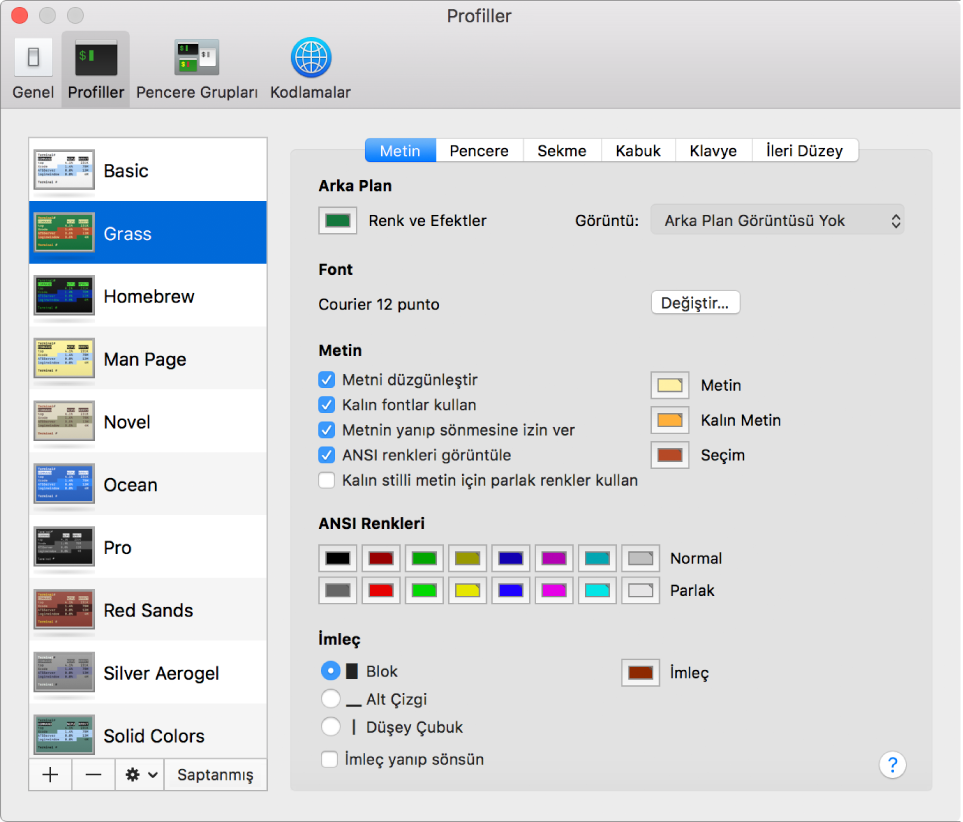
Profiller ile Terminal pencerelerini daha belirgin yapma
Birden fazla sunucuda oturum açtığınızda, profillerde belirlenen farklı arka plan renkleri ve pencere başlıkları Terminal penceresinin doğru olup olmadığını kolaylıkla fark etmenize yardımcı olur. Terminal’deki yerleşik profilleri kullanın ya da kendi özel profillerinizi yaratın. Profillerle çalışmak için Terminal > Tercihler’i seçin, sonra Profiller’i tıklayın.
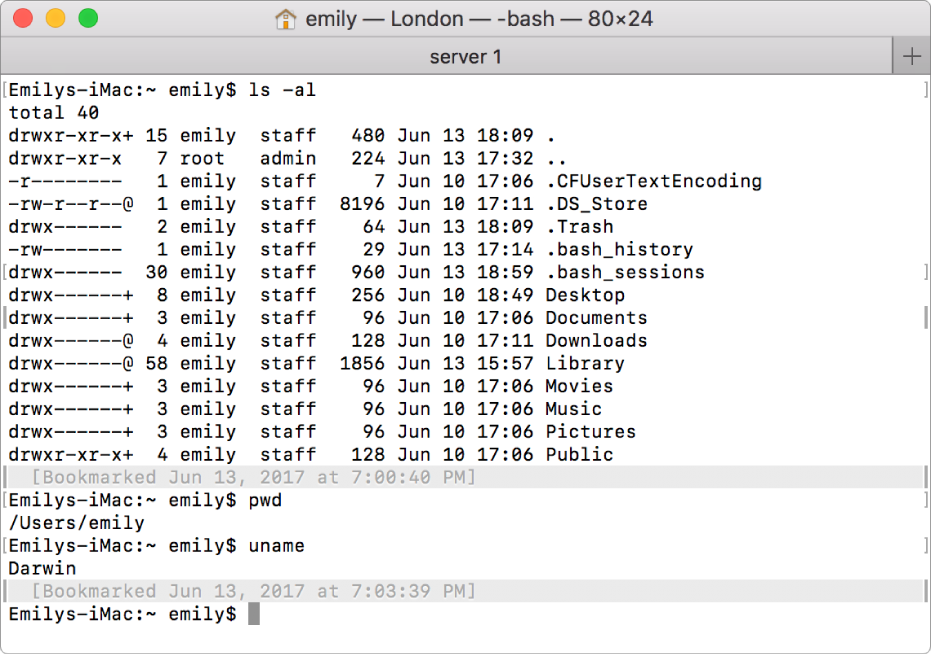
Terminal pencerelerinde dolaşma
Çalışırken işaretler ve yer işaretleri ekleyin, sonra onları uzun Terminal penceresi çıktılarında hızla dolaşmak için kullanın. Terminal penceresinde bir satır seçin, sonra bir işaret eklemek için Düzen > İşaretler > İşaretle’yi seçin ya da bir yer işareti eklemek için Düzen > İşaretler > Yer İşareti Olarak İşaretle’yi seçin.
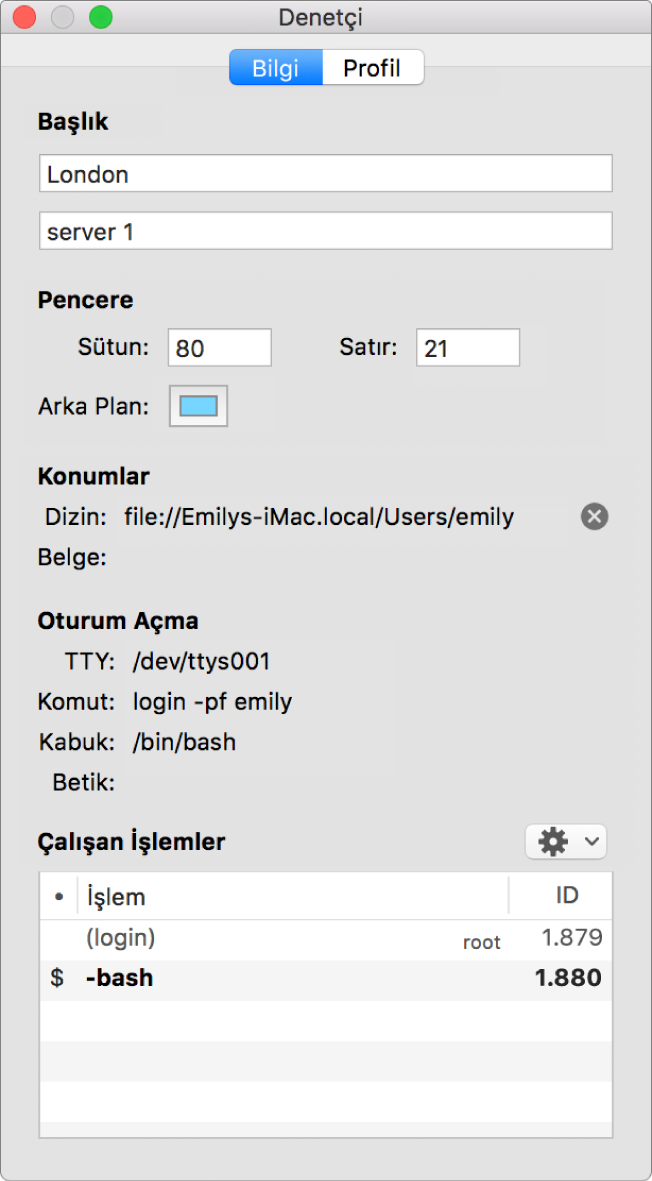
İşlemleri yönetme
Çalıştırılan işlemleri görüntülemek ve yönetmek ve pencere başlıklarını ve arka plan renklerini hızla düzenlemek için Denetçi’yi kullanın. Denetçi’yi açmak için Komut-Ü tuşuna basın. Bir komutu işleme göndermek için komutu seçin, ![]() simgesini tıklayın, sonra İşlem Grubuna Sinyal Gönder’den bir komut seçin.
simgesini tıklayın, sonra İşlem Grubuna Sinyal Gönder’den bir komut seçin.
Daha fazla bilgi edinmek ister misiniz? Profil yaratma ve profilleri yönetme, İşaretleri ve yer işaretlerini kullanma ve Komut yürütme ve araç çalıştırma konularına bakın.